
Vous êtes-vous déjà demandé comment les maîtres de Photoshop créent des compositions aussi réalistes? Des tâches apparemment simples, telles que jeter du texte sur un mur de briques, peuvent conduire à des résultats médiocres si vous ne savez pas ce que vous faites.
Alors, qu'est-ce qui vous distingue des pros? Pourquoi leurs résultats finaux sont-ils si crédibles alors que les vôtres ont une odeur de Photoshop? La réponse est simple: ils connaissent plus de trucs que vous! Réglons ça.
Le problème
La situation est typique, vous avez des graphiques et une photo et vous souhaitez mettre les deux ensemble. Vous commencez par prendre une photo. Comme dans l'exemple ci-dessous, les photographies d'objets réels ne contiennent souvent pas des surfaces et des textures parfaitement lisses.

À partir de là, vous créez du texte, puis mettez-le à l'échelle et faites-le pivoter. À ce stade, votre composition n’est pas très crédible.

Le texte est évidemment juste placé en haut, il n'y a vraiment aucune illusion qu'il est réellement imprimé sur la chemise, c'est ce que nous allons faire. Le texte imprimé capturerait la lumière de la pièce, la texture de la chemise et les plis du tissu.
La première étape typique consiste à réduire l'opacité du calque de texte. Cela aide un peu, une partie de l'arrière-plan saigne maintenant. L'illusion est encore assez une semaine si et pas exactement quelque chose se vanter.

Le niveau de réalisme fait toujours défaut. Une simple baisse de l'opacité ne contribue en rien à notre objectif de courber ce texte pour lui donner l'impression qu'il enveloppe les rides. Le résultat final devrait ressembler beaucoup plus à ceci:

Remarquez comment le? H? ne laisse pas seulement apparaître la ride, la forme de la lettre est en réalité déformée pour refléter la ride. Le saignement de la chemise à travers les lettres est également beaucoup plus crédible qu'une simple réduction de l'opacité.
Alors, comment obtenez-vous cet effet et combien de temps cela prendra-t-il? Il s'avère que vous pouvez le faire assez facilement avec Photoshop en quelques minutes. Voyons comment avec un nouvel exemple plus extrême.
Briques et sourires
Pour commencer notre projet, j'ai créé un simple graphique représentant un smiley dans Illustrator et l'a jeté sur la photo ci-dessous par le photographe Stuart Crawford.

Encore une fois, le but ici est de faire en sorte que le graphique apparaisse comme faisant partie de la scène. J'ai choisi l'image du mur car cela rend cette tâche assez difficile. Il y a beaucoup de crevasses profondes et le motif lui-même est assez incohérent en raison de la nature vieillie et cassée des briques. L'astuce pour faire cela sans trop de travail est le filtre Displace.
Créer une carte de déplacement
L'utilisation du filtre Displace nécessite deux éléments intégraux: le document que vous souhaitez manipuler et la carte de déplacement. Fondamentalement, vous utilisez la carte de déplacement de la même manière que vous utiliseriez un masque de calque, les valeurs en noir et blanc ayant chacune une signification spécifique.
Avec un masque de calque, les valeurs blanches créent des pixels opaques et les valeurs noires créent des pixels transparents. Une carte de déplacement est un peu plus complexe. Dans mes propres expériences, 60% semble être neutre (on pourrait penser à 50%), tandis que tout ce qui est plus clair se déplace vers le haut et tout ce qui est plus sombre se déplace vers le bas.
Si cela semble déroutant, ne vous inquiétez pas, cela aura du sens lorsque nous appliquerons une carte de déplacement à notre image. Si vous regardez à nouveau l'image du mur de briques, vous pourriez être tenté de penser qu'il faudrait une éternité pour créer une carte de déplacement reflétant toute cette texture. Cependant, nous pouvons réellement utiliser une version modifiée des briques pour déplacer nos graphiques.
Pour ce faire, assurez-vous d'abord que seul le calque brique est affiché. Ensuite, allez dans votre palette de canaux et trouvez le canal avec le plus de contraste. Dans notre cas, le canal rouge. Maintenant, créez une copie de ce canal.
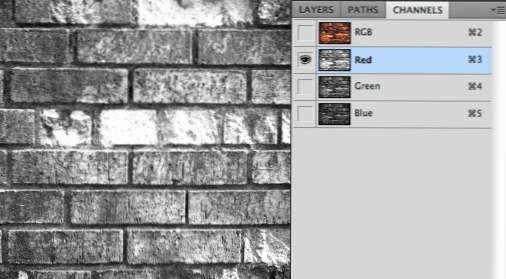
Maintenant, faites un clic droit sur votre chaîne récemment copiée et choisissez "Dupliquer". Je sais que nous avons déjà créé un exemplaire, mais notre objectif final est de créer un nouveau document à partir de ce canal. Choisir le? Dupliquer? La commande ouvre la boîte de dialogue ci-dessous où nous pouvons dire à Photoshop de transformer ce canal en un nouveau document. Assurez-vous de respecter les paramètres indiqués ci-dessous, puis appuyez sur? OK.?
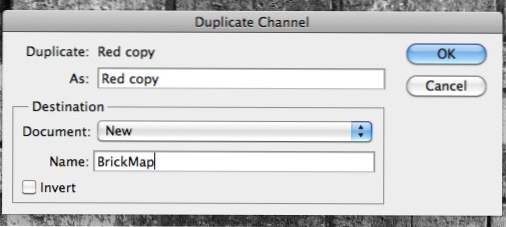
Une fois que vous avez l'image de brique noire et blanche en tant que nouveau document, ajoutez un flou gaussien. Cela peut sembler un peu étrange mais à la fin cela aidera. Je travaille avec une très grande image, donc je suis devenu flou, mais vous n'aurez probablement besoin que d'environ 1 pixel si vous travaillez avec un petit document.
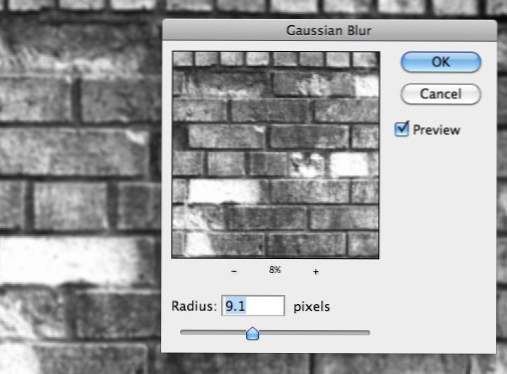
Appliquer une carte de déplacement
C'est tout ce que nous devons faire pour créer notre carte! Vous pouvez travailler sur le contraste un peu plus si votre image manque de définition, mais la nôtre devrait plutôt bien fonctionner telle quelle.
Enregistrez et fermez la carte en tant que fichier PSD, puis revenez à votre document de briques d'origine avec le smiley. Maintenant, sélectionnez la couche de smiley et allez dans Filtre> Déformer> Déplacez. La boîte de dialogue suivante devrait apparaître. Les paramètres par défaut devraient fonctionner correctement alors appuyez sur? OK? puis un menu de sélection de fichier apparaîtra. Choisissez le fichier BrickMap.psd que vous avez créé précédemment.
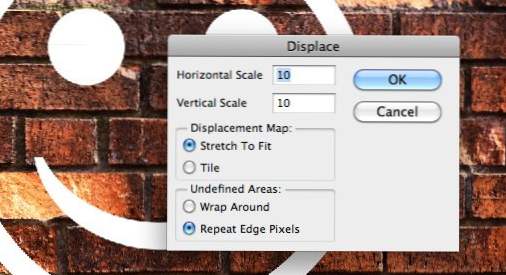
À ce stade, vous devriez voir l'effet de distorsion. Cependant, il se peut que vous ne trouviez pas initialement un très bon travail. Nous sommes passés d’un smiley propre à un smiley négligé, qui ne ressemble à aucun d’eux au mur! Si vous regardez de plus près, vous pouvez voir que les distorsions correspondent assez bien aux briques.

Pour rendre l'effet plus crédible, vous devrez expérimenter un peu les modes de fusion. Ce qui fonctionnera le mieux dépend entièrement du contenu avec lequel vous travaillez. Les superpositions, l’écran, la multiplication et la couleur Dodge sont de bons endroits pour commencer. Pour mon fond graphique blanc et sombre, Color Dodge à 80% de remplissage donne un résultat assez décent.

Voyez comment le graphique fait beaucoup plus vraisemblablement partie de la scène maintenant? Les creux et les courbes créent l'illusion de profondeur et vont bien au-delà d'une simple réduction de l'opacité d'un calque.En parlant de ça, remarquez comment j'ai réduit le remplissage du calque, pas l'opacité. Curieusement, vous obtenez de bien meilleurs résultats lorsque vous travaillez avec des modes de fusion si vous réduisez le remplissage d'un calque.
Aller plus loin
Vous pouvez toujours faire plus pour rendre la composition encore plus crédible. Par exemple, avec ma scène, le filtre Color Dodge crée des rehauts assez fous qui ne paraissent tout simplement pas réalistes. De plus, je ne pense pas que la brique soit suffisamment visible.
Pour lutter contre cela, j'ai cliqué sur ce canal de briques que nous avions créé précédemment pour en créer une sélection. Ensuite, j'ai appliqué la sélection en tant que masque à la couche de visage souriant. Cela est allé un peu trop loin alors j'ai dupliqué la couche de smiley et réglé le remplissage pour les deux à 80%. Voici le résultat:

Facultativement, si vous voulez grungeer un peu plus. Vous pouvez créer un calque de lumière douce rempli de 50% de gris (neutre pour ce mode de fusion) et masqué pour le calque de visage. Ensuite, prenez un pinceau doux et peignez des zones en noir et blanc pour ajouter du contraste à la composition. J'ai aussi jeté un léger flou pour que mes bords ne soient pas aussi nets.


Pour avoir vraiment une idée du fonctionnement de cette technique, je vous encourage à expérimenter vous-même avec différents réglages, modes de fusion, effets de calque, etc. Le filtre de déplacement demande beaucoup de travail pour créer des compositions texturées. Découvrez l’impressionnante distorsion résultant de l’application d’un graphique représentant un drapeau sur le même mur de briques à l’aide des techniques ci-dessus.

Si j'avais essayé ce niveau de distorsion manuellement, il m'aurait fallu des heures pour obtenir un résultat deux fois moins bon. Avec Displace, cela a pris moins d'une minute!
Conclusion
En résumé, chaque fois que vous combinez des graphiques plats avec une texture réaliste, vous allez rencontrer des problèmes de réalisme. Les cartes de déplacement sont l'un des outils les plus puissants de votre arsenal pour vous aider à résoudre ces problèmes, car elles permettent d'appliquer rapidement et facilement les distorsions de la texture au graphique.
Ne vous arrêtez jamais là cependant. Allez toujours plus loin et modifiez votre image en manipulant les points saillants, en bousillant les contours nets, en explorant de nouveaux modes de fusion et tout ce que vous pouvez imaginer pour que l'image finale reflète la réalité. Même si chaque changement ne fait que le moins du monde différent, ils vont commencer à s'additionner et le résultat sera une composition impressionnante.

